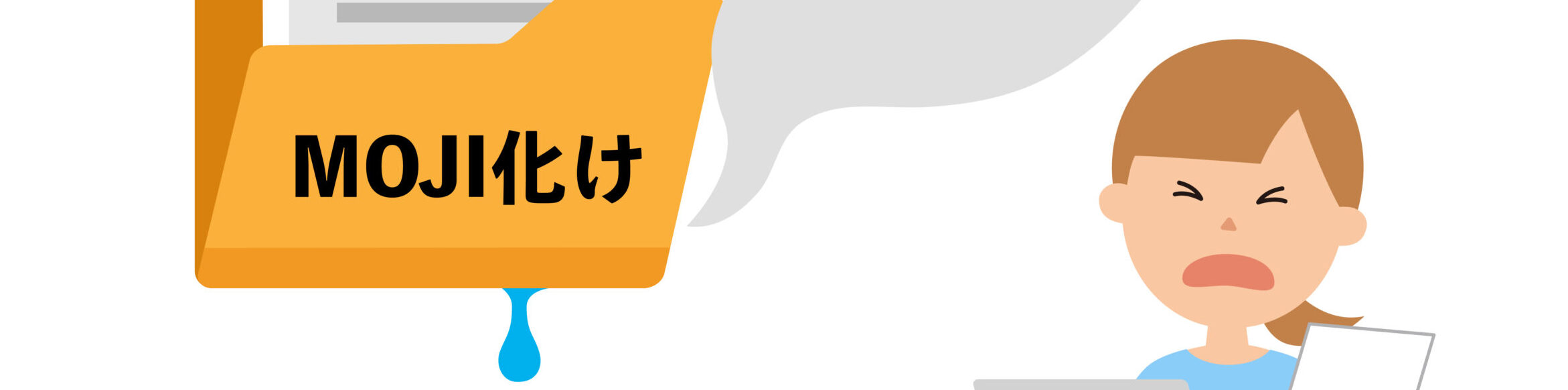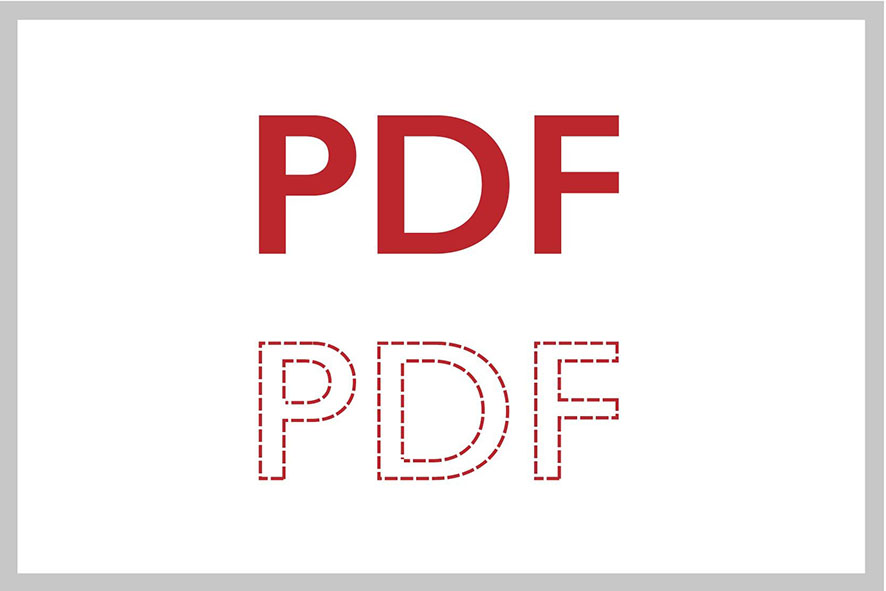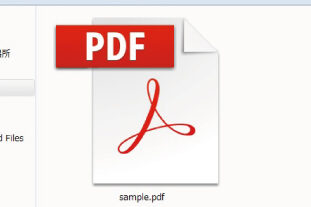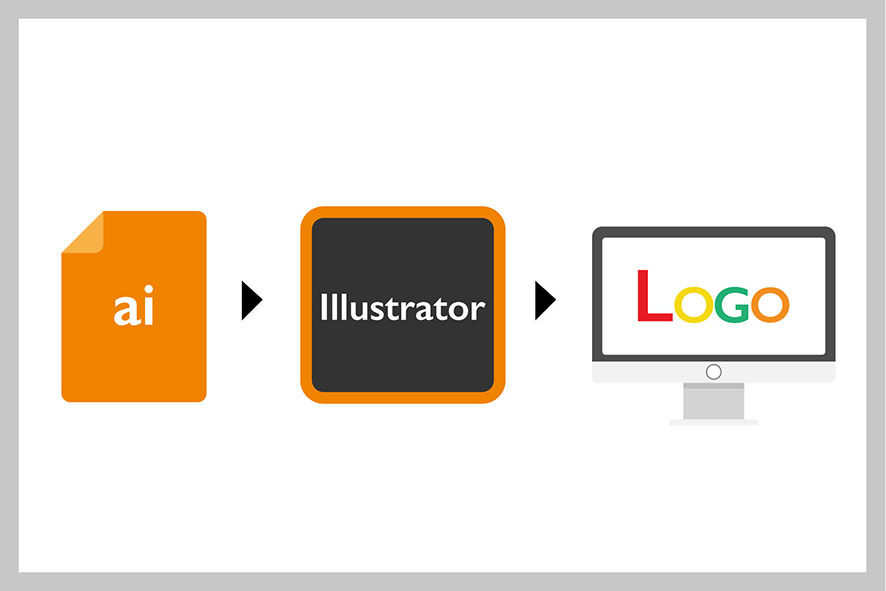ファイル名の文字化け解決策(Mac圧縮→Windowsの場合)
文字化けが起きたらどうしたら…
本記事では当社でも事例の多い、Macにて圧縮したデータをWindowsで解凍し文字化けが起きた際の解決方法を、販促物のご担当者様向けにご紹介します。
ファイル名が文字化けして見慣れない漢字や半角カナに…
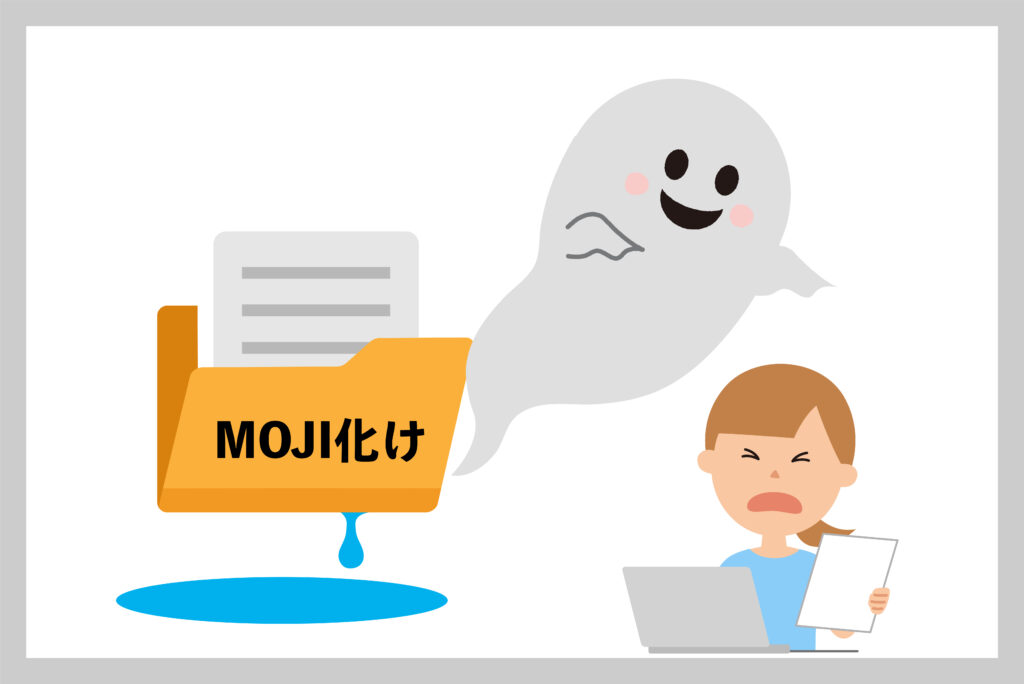
添付された圧縮ファイルを解凍するとファイル名が「繝翫Μ繧ウ.ai」など、見慣れない漢字や半角カナで戸惑ったことはありませんか。これは「文字化け」と呼ばれ文字が意図せず置き換わる現象で、圧縮と解凍が異なるOSで行われた場合などに起こります。本記事では当社でも事例の多い、Macにて圧縮したデータをWindowsで解凍し文字化けが起きた際の解決方法を販促物のご担当者様向けにご紹介します。※1
※1 Mac(OS)で圧縮を行いWindows(OS)で解凍したケース以外は対象としていません。またOS以外にも環境によって解決されない場合もございます。
1.Macで解凍(展開)する
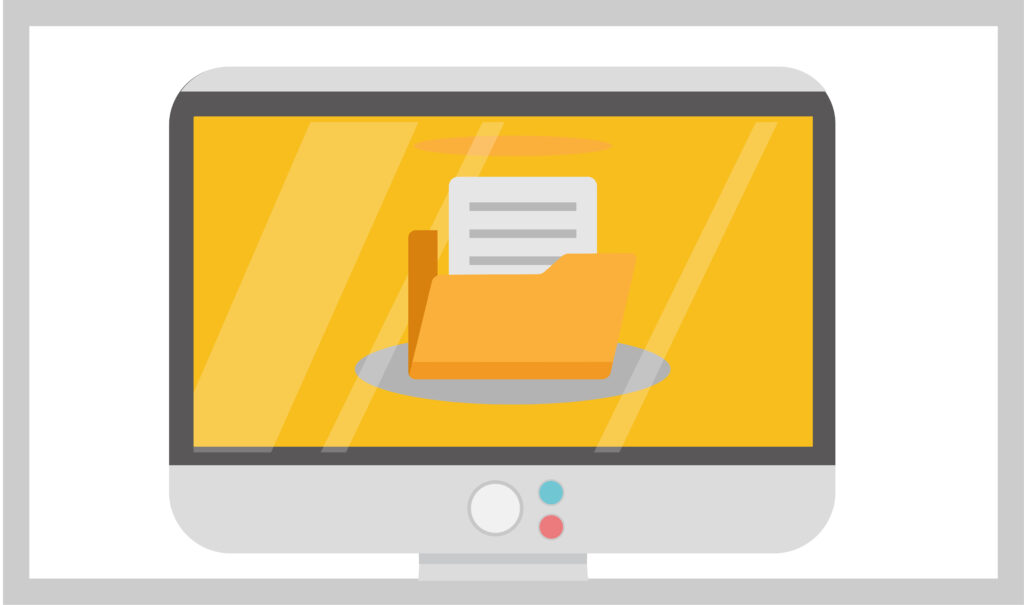
最も早いのはMacで展開する方法です(MacではWindowsでいう解凍を展開と呼んでいます)。Macが社内にある場合は、圧縮したままのデータを開いてみましょう。
なお、一度Windowsで解凍したデータをMacで再圧縮し解凍しても文字化けは解決しません。
また、Macで文字化けせずに開けたフォルダをWindowsに移管してみると、Macでは見えなかった「__MACOSX」、「.DS_Store」といったMacのOS特有のファイルが表示される場合があります。削除する場合は、必要なデータと取り違わないよう慎重に確認してください。
2.作成者側に依頼する
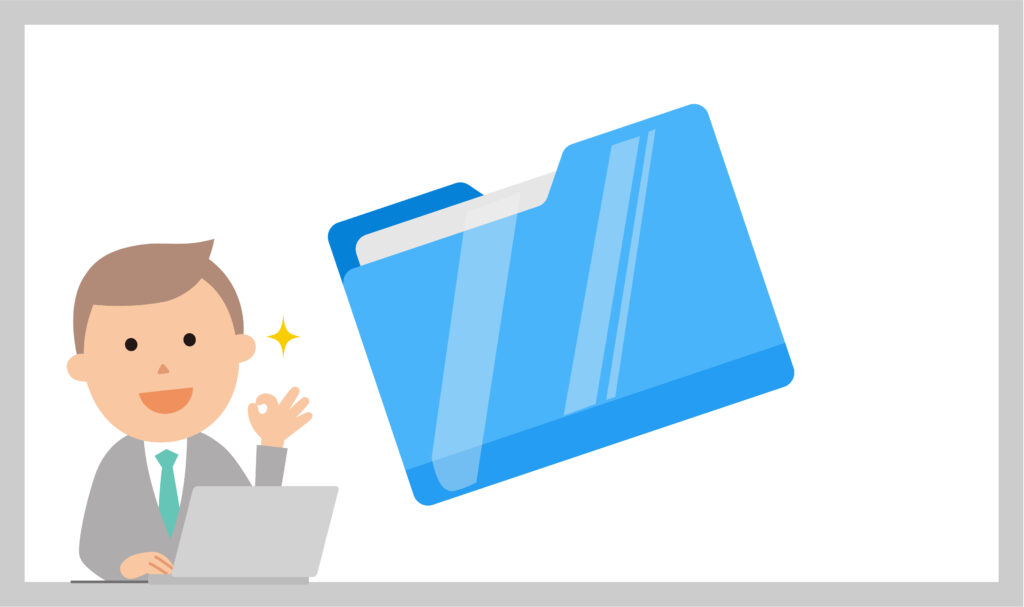
再圧縮を依頼する方法もあります。この場合文字化けしないデータとして、(1)制作者がお手持ちのWindowsにてデータを圧縮してもらうか、(2)ファイル名を半角英数字のみにして圧縮してもらう、という二つの方法があります。※2
※2 Macでの圧縮でもファイル名を半角英数にすれば文字化けが起こらないようにできますが、1と同様に「__MACOSX」などの不要なファイルが残る場合もあります。
3.ファイル展開ソフトを使用する
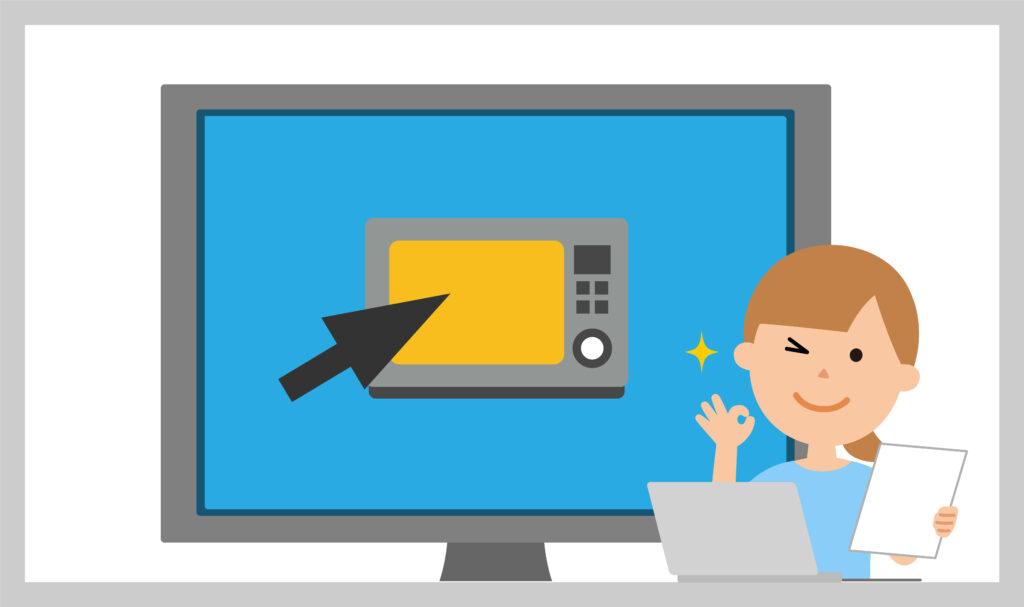
専用のファイルを使うことで簡単に解決する場合があります。なお 方法等は各ソフトに依存するため本記事では詳細は記載いたしません。
いかがでしたか。
デザイン会社様ではMacを使用されている場合が多いです。販促ご担当者様がデザイン会社様に依頼されて、当社(印刷会社)へ送る前の確認で解凍し、文字化けしてしまったのではというデータを時折見かけることがあります。中には簡単な確認など気にされない場合もあるかと思いますが、デザインデータ等の場合、修正バージョンの取り違いやデザインの画像がリンクされないなどの問題も起きます。このような場合は本記事の内容をデザイン会社やデザイン部門のご担当者様にお伝えしてみてはいかがでしょうか。
リンクページ